საქონლის ონლაინ შეძენისას ყოველთვის გჭირდებათ გადახდის გარკვეული ფორმა. მიუხედავად იმისა, რომ ბევრი საიტი იძლევა სხვა ვარიანტებს, როგორიცაა PayPal ან კრიპტოვალუტა, ბარათით ტრანზაქციები თითქმის უნივერსალური გადახდის მეთოდია.
თუ თქვენ გაქვთ მრავალი გადახდის ბარათი, შეიძლება რთული იყოს ყველა დეტალის დამახსოვრება ბარათის დაბნევის გარეშე. ამაში დასახმარებლად Edge ბრაუზერი Android-ისთვის საშუალებას გაძლევთ შეინახოთ თქვენი ბარათის დეტალები ავტომატური შევსების ფუნქციაში. ავტომატური შევსებით, თქვენ მხოლოდ ერთხელ უნდა მოძებნოთ თქვენი ბარათის დეტალები, შემდეგ შეგიძლიათ მხოლოდ შენახული დეტალების ავტომატური შევსება.
როგორ დავამატოთ ბარათი ავტომატურ შევსებაში
ავტომატური შევსების ფუნქციაში გადახდის ბარათის დასამატებლად, თქვენ უნდა გახსნათ აპს-შიდა პარამეტრები. პირველი ნაბიჯი არის შეხება ქვედა ზოლის ცენტრში სამმაგი წერტილის ხატულაზე.

პარამეტრების გასახსნელად, თქვენ უნდა დააჭიროთ "პარამეტრების" ხატულას ამომხტარი ფანჯრის ზედა მარჯვენა კუთხეში.

შემდეგი, თქვენ უნდა დააჭიროთ "ავტომატური შევსება და გადახდები", რომელიც იქნება მესამე ვარიანტი პარამეტრების ზემოდან.
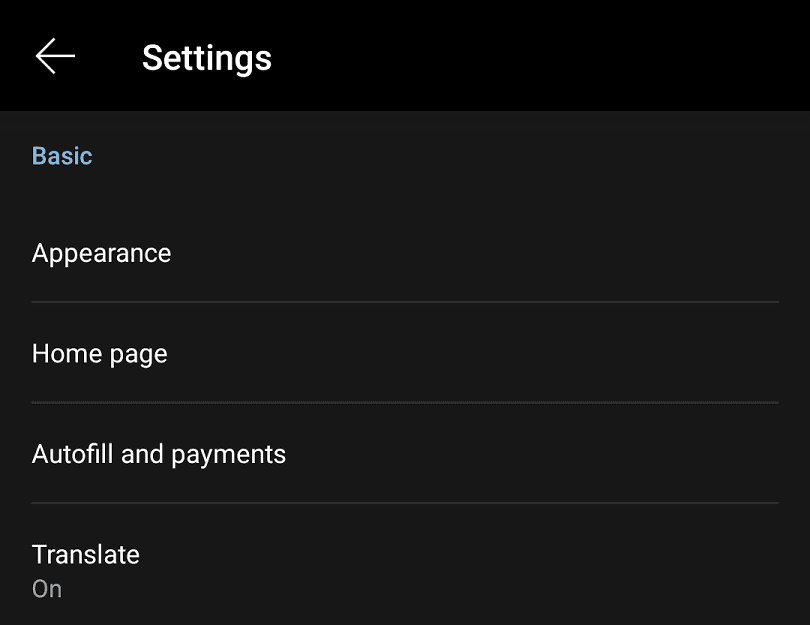
ავტომატური შევსების და გადახდების გვერდზე, შეეხეთ „ბარათებს“ თქვენი შენახული ბარათების სიაში გადასასვლელად.
რჩევა: დარწმუნდით, რომ „ფორმების ავტომატური შევსება“ ჩართულია ამ გვერდზე, რათა ავტომატური შევსება შეძლოს იმუშაოს.

აქ ნახავთ თქვენი შენახული ბარათების ჩამონათვალს. ახალი ბარათის დასამატებლად, შეეხეთ ლურჯ პლუს ნიშნის ხატულას, სახელწოდებით „ბარათის დამატება“.
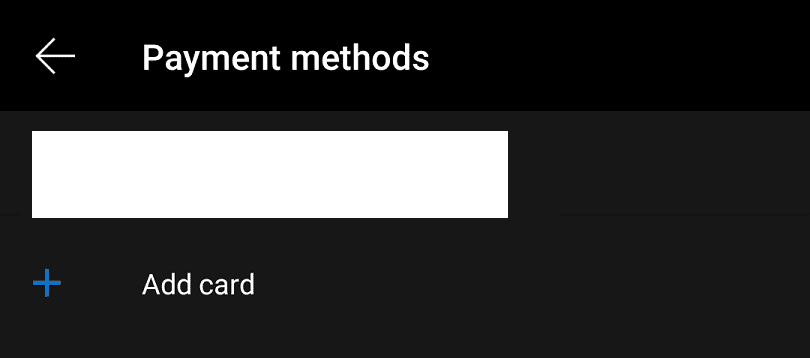
ახლა თქვენ უნდა შეიყვანოთ თქვენი გადახდის ბარათის დეტალები, მათ შორის, ბარათის სახელი, ბარათის ნომერი, ვადის გასვლის თარიღი.
რჩევა: უსაფრთხოების მიზნით, ონლაინ ტრანზაქციებისთვის გამოყენებული ბარათის უკანა მხარეს CVV კოდი არ არის შენახული. თქვენ უნდა გახსოვდეთ, რომელი CVV რომელ ბარათთან მიდის. ეს ხელს უშლის ნებისმიერ ადამიანს, რომელსაც აქვს წვდომა თქვენს ბრაუზერზე, ჰქონდეს ყველა ის დეტალი, რომელიც საჭიროა შესყიდვისთვის.
გარდა ამისა, თქვენ შეგიძლიათ აირჩიოთ გადახდის ბარათის კონფიგურაცია ისე, რომ მისამართი ასევე შეინახოს ავტომატური შევსების პარამეტრებში, რომ იყოს ჩამოთვლილი როგორც ბილინგის მისამართი.
მას შემდეგ რაც შეამოწმებთ, რომ თქვენი ბარათის დეტალები სწორია, შეეხეთ "შენახვას".
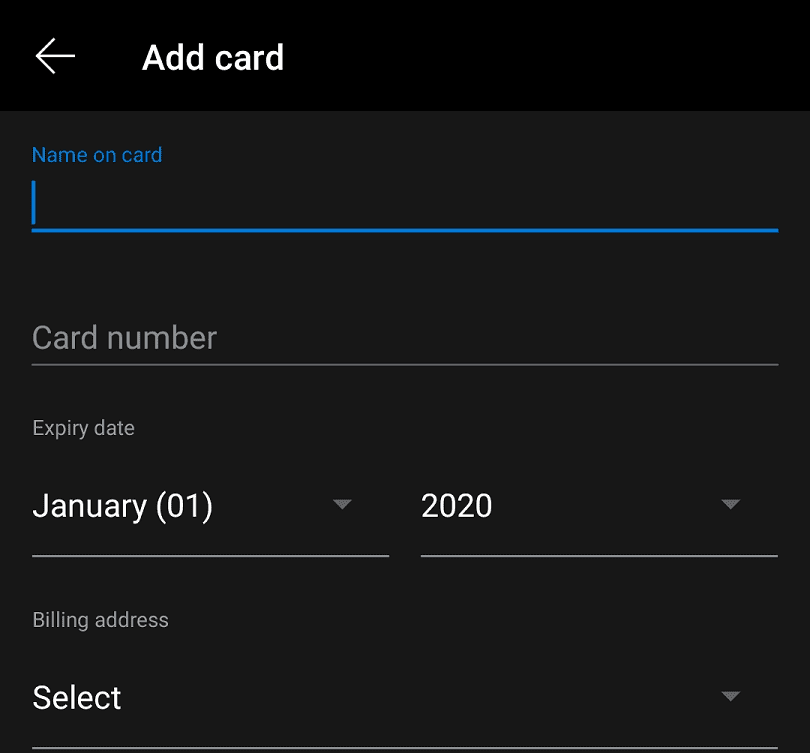
რჩევა: შენახული ბარათის ამოღება შეგიძლიათ შენახული ბარათების სიაში მასზე დაჭერით, შემდეგ ზედა მარჯვენა კუთხეში ნაგვის ხატულაზე შეხებით.